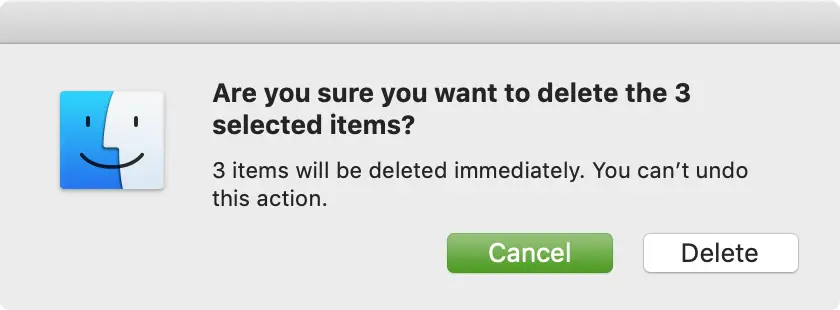
Non tutti i file di cui ti sbarazzi sul Mac devono andare nella cartella Cestino. L’uso del Cestino è utile nel caso in cui desideri recuperare un file. Ma, se sai per certo di voler eliminare definitivamente un file e farlo subito, perché preoccuparti di inviarlo nel Cestino?
Ecco come saltare il Cestino ed eliminare immediatamente i file sul tuo Mac.
Elimina i file su Mac con una scorciatoia da tastiera
Un modo semplice e veloce per eliminare definitivamente i file è con una scorciatoia da tastiera. Ciò ti consente di rimuovere il file toccando alcuni tasti sulla tastiera.
1) Seleziona il file che desideri eliminare, in una cartella o sul desktop.
2) Premi Opzione + Comando + Elimina.
Vedrai quindi un messaggio pop-up che conferma l’azione. Clic Elimina per confermare.
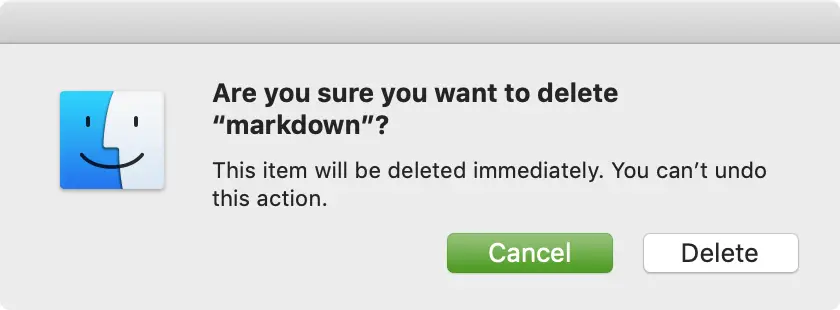
Elimina i file su Mac con l’opzione di menu
Il secondo modo per eliminare immediatamente un file è utilizzare la barra dei menu. E questo non è così ovvio come dovrebbe essere.
1) Seleziona il file che desideri eliminare.
2) Clic File dalla barra dei menu.
3) Tieni premuto il tasto Opzione sulla tastiera.
Noterai che le opzioni in quel menu cambiano leggermente quando tieni premuto il tasto Opzione. Sposta nel Cestino cambia in Elimina immediatamente. Quindi, seleziona quell’opzione e quindi conferma che desideri eliminarla nella finestra a comparsa.
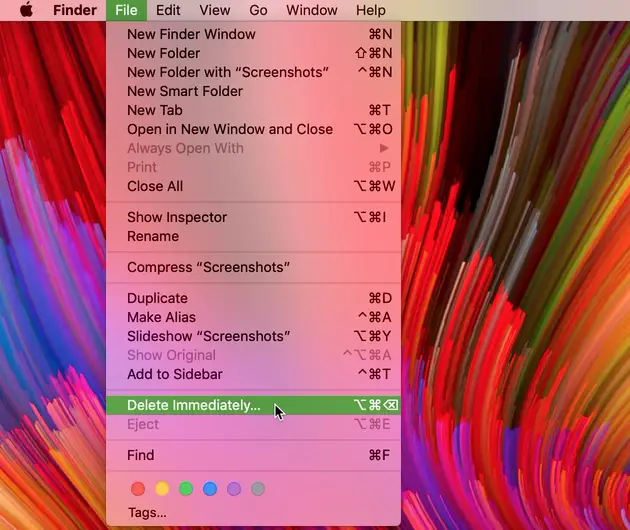
In Breve
Se sei assolutamente sicuro di non voler ripristinare un file dal Cestino e preferisci eliminarlo immediatamente, hai queste due comode opzioni. Quale utilizzerai?
Hai bisogno di aiuto per rimuovere altri tipi di file su Mac? Scopri come eliminare i file che non verranno eliminati dal Cestino o come eliminare i vecchi allegati e-mail per recuperare spazio.
